پاره شدن صفحه نمایش می تواند آزاردهنده باشد، به خصوص زمانی که می خواهید برخی از کارها را به سرعت انجام دهید. اما مانند هر چیز دیگری در لینوکس، تعمیر آن آسان است.
پارگی صفحه هنگام پیمایش در مقالات، بازی کردن یا انجام تقریباً هر کاری در رابط کاربری گرافیکی (GUI) می تواند خسته کننده باشد. این می تواند تجربه لینوکس شما را مختل کند و شما را به فکر تغییر به ویندوز یا macOS سوق دهد.
این افکار را حفظ کنید زیرا، خوشبختانه، راه حلی برای پاره شدن صفحه وجود دارد که شامل مهاجرت به سیستم عامل دیگری نیست. بیایید به روند رفع پارگی صفحه در دسکتاپ لینوکس شما بپردازیم.
پارگی صفحه نمایش چیست و چرا اتفاق می افتد؟
پاره شدن صفحه نمایش یک ناهنجاری گرافیکی است که معمولاً با یک ترک یا پارگی افقی روی صفحه مشخص می شود، در حالی که شما حرکات سریع مانند اسکرول سریع یا به سادگی کشیدن اطراف یک پنجره انجام می دهید.
اینکه چرا این اتفاق می افتد قابل بحث است، اما در بیشتر موارد، خطا در درایور نمایشگر یا در صورتی که پاره شدن فقط در بازی های ویدیویی اتفاق می افتد، مانیتور است.
مانیتورهایی که نرخ تازه سازی پایینی دارند، اغلب برای مقابله با اکشن بازی ویدیویی با FPS بالا، که نتیجه نهایی آن پاره شدن یا مصنوع شدن صفحه است، مشکل دارند.
اگر هنگام انجام کارهای روزمره خود مانند تماشای ویدیو، پیمایش در فید، کشیدن برنامه ها روی صفحه نمایش و غیره با پارگی صفحه مواجه می شوید، می توانیم با خیال راحت نتیجه بگیریم که مشکل در پیکربندی درایور نمایشگر یا کامپوزیتور است. ; رفع آن بسیار آسان از آنچه به نظر می رسد است.
1. تنظیمات Compositor را پیکربندی کنید
پارگی صفحه، در هر محیط دسکتاپ، می تواند فوراً با تغییر تنظیمات کامپوزیتور برطرف شود. برای کسانی که آشنا نیستند، compositor قطعهای از نرمافزار است که گرافیک را سبکسازی میکند و ابزارهای کمکی دیگری را ارائه میکند که رابط کاربری و تجربه کلی دسکتاپ را بهبود میبخشد.
Compositors با گزینه ای برای فعال کردن V-Sync و درمان های مشابه برای پارگی صفحه عرضه می شوند. به سادگی تنظیمات آهنگساز خود را باز کنید و به دنبال گزینه ای با عنوان “VSync” یا “Tearing Prevention Mode” بگردید. آن را فعال کنید و دسکتاپ لینوکس خود را مجددا راه اندازی کنید. تغییرات باید اعمال شوند و پارگی صفحه باید برای همیشه از بین برود!
اگر سیستم شما قبلاً یک کامپوزیتور نصب نکرده است، توصیه میکنیم آن را تهیه کنید، زیرا نه تنها تمام مشکلات پارگی صفحه شما را حل میکند، بلکه به دسکتاپ شما زیبایی زیبایی اضافه میکند.
2. تنظیمات سرور NVIDIA X را تغییر دهید
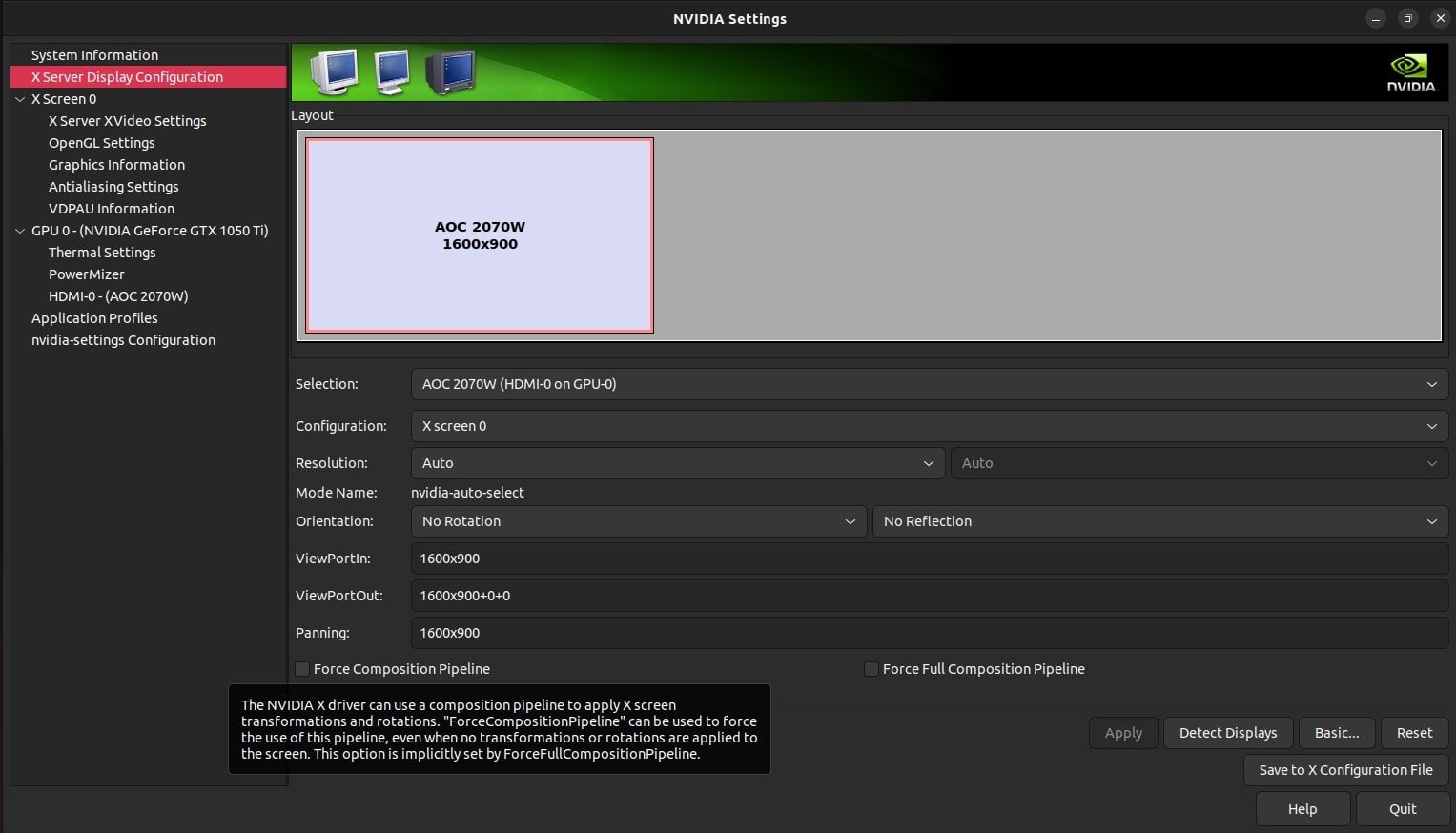
ابزار تنظیمات NVIDIA مجهز به تنظیمات ترکیبی است که پارگی صفحه را از بین می برد و مانع از آن می شود.
برای رفع پارگی صفحه با کارت های NVIDIA، به سادگی نرم افزار NVIDIA X Server Settings را فعال کنید. در آن، به X Server Display Configuration > Advanced بروید.
در آنجا یک گزینه بدون علامت پیدا خواهید کرد: Force Full Composition Pipeline. آن را فعال کنید و دسکتاپ لینوکس خود را مجددا راه اندازی کنید.
علاوه بر این، ممکن است بخواهید با دستور زیر یک برنامه شروع خودکار ایجاد کنید:
nvidia-settings --assign CurrentMetaMode="nvidia-auto-select +0+0 {ForceFullCompositionPipeline=On}"
این باید برای رفع دائمی پارگی یا آرتیفکت صفحه روی دسکتاپ لینوکس شما کافی باشد.
3. X11 را برای جلوگیری از پارگی صفحه در گرافیک Intel و AMD پیکربندی کنید
اینتل و AMD دو سخت افزار سازگار برای سیستم های لینوکس هستند. گرافیک های یکپارچه اینتل به دلیل مجموعه ویژگی های بسیار محدود و اولیه به ندرت باعث ایجاد مشکل می شوند. AMD سابقه مثبتی در آسان بودن کار با آن نیز دارد.
با این حال، اگر با هر یک از این کارت ها با پارگی صفحه مواجه شدید، تعمیر آن بسیار آسان است. بنابراین، نگران نباشید و این مراحل را دنبال کنید:
- با دستور cd وارد پوشه /etc/X11 شوید.
- یک فایل جدید با دستور touch ایجاد کنید و اگر از سخت افزار اینتل استفاده می کنید نام آن را 20-intel.conf و اگر از کارت AMD استفاده می کنید 20-amdgpu.conf بگذارید.
- خطوط زیر را به فایل اضافه کنید:
Section "Device"
Identifier "AMD Graphics"
Driver "amdgpu"
Option "TearFree" "true"
EndSection
برای سیستم های یکپارچه اینتل، AMD Graphics را با Intel Graphics و amdgpu را با Intel جایگزین کنید. فایل را بنویسید و دسکتاپ لینوکس خود را راه اندازی مجدد کنید. این باید پاره شدن صفحه نمایش را برطرف کند.
4. درایور نمایشگر را برگردانید یا ارتقا دهید
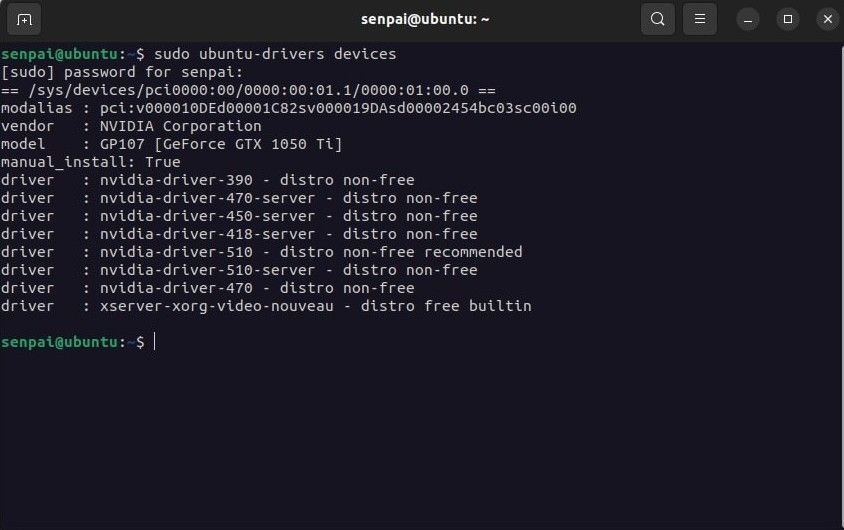
یک بهروزرسانی ناپایدار یا یک درایور نمایشگر منسوخ، هر دو به یک اندازه برای دسکتاپ لینوکس شما مضر هستند و گاهی اوقات میتوانند هنگام انجام کارهای گرافیکی فشرده یا حتی بسیار ابتدایی، خاری در چشم شما باشند.
به سادگی نصب یک بهروزرسانی یا بازگشت به نسخه قدیمیتر درایور نمایشگر، شما را از دنیایی از دردسر نجات میدهد و هرگونه مزاحمت مداوم مانند پاره شدن صفحه را برطرف میکند.
نسخه فعلی درایور گرافیک خود را از تب درایورهای اضافی در ابزار نرم افزار و به روز رسانی در اوبونتو بررسی کنید. اگر در KDE Plasma یا هر محیط دسکتاپ دیگری هستید، ابزار معادل آن را پیدا کنید و جزئیات درایور را در آنجا بررسی کنید.
بررسی کنید که آیا آخرین نسخه است یا قدیمی. شما می توانید این کار را به سادگی با جستجوی “آخرین نسخه درایور لینوکس your_card_here” و نصب دستی درایور در توزیع خود انجام دهید. یا اگر در اوبونتو هستید به سادگی از این دستور استفاده کنید:
sudo ubuntu-drivers devices
اگر درایور قدیمی است، آخرین درایورهای کارت گرافیک خود را با این دستور نصب کنید:
sudo ubuntu-drivers manufacturer-driver-version
این فرآیند برای بازگشت به راننده قدیمیتر یکسان است. دسکتاپ لینوکس خود را مجددا راه اندازی کنید، و دیگر در لینوکس نباید با پارگی صفحه مواجه شوید.
GPU مناسب برای ماشین لینوکس خود را انتخاب کنید
انتخاب کارت گرافیک مناسب یک تصمیم ضروری است که عملکرد و تجربه شما را از سیستم لینوکس خود تعیین می کند. به همین دلیل است که ما تفاوت ها و شباهت های بین کارت های گرافیک NVIDIA و AMD را به طور کامل تجزیه و تحلیل کرده ایم تا به شما کمک کنیم نتیجه گیری کنید که کدام یک برای ساخت لینوکس شما بهتر است.
